বিষয়বস্তুৰ তালিকা
লাইটৰুম কেতিয়াবা স্লথৰ বেগত চলি থাকে নেকি? ই আপোনাৰ সৃষ্টিশীল শৈলীত সঁচাকৈয়ে এটা ক্ৰেম্প ৰাখে যেতিয়া আপুনি আপোনাৰ সম্পাদনাসমূহ প্ৰয়োগ কৰাৰ বাবে অপেক্ষা কৰি আপোনাৰ বুঢ়া আঙুলিবোৰ টুইডল কৰি বহি থাকে।
হেৰা তাত! মই কাৰা আৰু মই প্ৰথমে স্বীকাৰ কৰিম যে কম্পিউটাৰৰ কথা আহিলে মই একেবাৰেই ধৈৰ্য্য নলওঁ। সম্পাদনা আৰু লিখাৰ মাজত দিনটোৰ বহু সময় কম্পিউটাৰত কটাওঁ। শেষ কামটো হ’ল লাইটৰুমে মোক ধৰিব পৰালৈ অপেক্ষা কৰি অধিক সময় কটাব লাগে।
গতিকে, যদি আপুনি মোৰ দৰে, তেন্তে লাইটৰুম দ্ৰুত কৰাৰ বাবে কেইটামান টিপছ দিয়া হ'ল!
লাইটৰুম কিয় ইমান লেহেমীয়া আৰু ইয়াক কেনেকৈ সমাধান কৰিব পাৰি
প্ৰথম কথাটো বুজিবলৈ হ'ল লাইটৰুম কিয় লেহেমীয়া। প্ৰগ্ৰেমটো নিজেই আচলতে যথেষ্ট স্নেপি হ’বলৈ ডিজাইন কৰা হৈছে। ইয়াৰ উপৰিও, চাবস্ক্ৰিপচন মডেলত, প্ৰগ্ৰেমটো অহৰহ আপডেট কৰা হয় যাতে ইয়াক লেহেমীয়া কৰা গ্লিচ বা বাগ থাকিব নালাগে৷
বেছিভাগ ক্ষেত্ৰতে, Lightroom লেহেমীয়া হোৱাৰ সৈতে আপোনাৰ কমপিউটাৰ লেহেমীয়া হোৱা বা Lightroom সঠিকভাৱে ছেট আপ নকৰাৰ সৈতে সম্পৰ্ক আছে। গতিকে ইয়াক দ্ৰুত কৰিবলৈ আপুনি কি কৰিব পাৰে চাওঁ আহক।
কম্পিউটাৰ হাৰ্ডৱেৰ
দুৰ্ভাগ্যজনকভাৱে, আপুনি ব্যৱহাৰ কৰা কম্পিউটাৰ হাৰ্ডৱেৰে Lightroom ৰ কাম কৰাৰ ক্ষমতা সীমিত কৰিব পাৰে। যদি আপুনি এটা লেহেমীয়া কম্পিউটাৰ ব্যৱহাৰ কৰিছে, তেন্তে Lightroom কিমান দ্ৰুত হ’ব পাৰে সেয়া ডাঙৰ কথা নহয়, সেই কম্পিউটাৰত ই লেহেমীয়া হ’ব৷
ইয়াত দুটামান কথা পৰীক্ষা কৰিবলগীয়া আছে।
পুৰণি কম্পিউটাৰ
আজিকালি প্ৰযুক্তি ইমান দ্ৰুতগতিত সলনি হৈছে যে কম্পিউটাৰে কষ্টেৰে ৰাখিব পাৰেওপৰত. কেতিয়াবা এনে লাগে যেন নতুন কম্পিউটাৰ কিনাৰ মাহৰ ভিতৰতে ইতিমধ্যে অচল হৈ পৰিছে!
মই অলপ অতিৰঞ্জিত কৰিছো, কিন্তু, সঁচা কথা ক’বলৈ গ’লে, ৪ বা ৫ বছৰ পুৰণি কম্পিউটাৰ এটাই ইতিমধ্যে আয়ুস শেষ হোৱাৰ ওচৰ চাপিছে . যদি আপোনাৰ কমপিউটাৰ এই বয়সৰ পৰিসৰত আছে, উন্নয়ন কৰাটো মূল্যৱান হ'ব পাৰে। কেৱল Lightroom ৰ পৰিৱেশনতকৈ বহুত বেছি উন্নত হ'ব!
ধীৰ হাৰ্ড ড্ৰাইভ
যদি আপুনি আপোনাৰ কমপিউটাৰত Lightroom ৰ দৰে সম্পাদনা প্ৰগ্ৰাম চলাই আছে, আপোনাৰ এটা SSD ড্ৰাইভ থাকিব লাগে . এই ধৰণৰ ড্ৰাইভ দ্ৰুত আৰু গধুৰ সম্পাদনা কাৰ্য্যক্ৰমসমূহৰ বাবে প্ৰয়োজনীয় লোড অধিক সহজে নিয়ন্ত্ৰণ কৰিব পাৰে।
কিন্তু কিছুমান মানুহে কম্পিউটাৰৰ দাম কম কৰে আৰু SSD নাপায়। যদি সেইজন আপুনি আছিল, তেন্তে এতিয়া আপুনি সময়মতে মূল্য দি আছে৷
ফটোগ্ৰাফাৰসকলৰ বাবে, এটা নিয়মীয়া হাৰ্ড ড্ৰাইভ ক্ৰয় কৰাটো প্ৰলোভনজনক কাৰণ আপুনি কম টকাত বহুত বেছি সংৰক্ষণ স্থান পাব পাৰে। আপুনি সেইটো কৰিব পাৰে, কিন্তু ইয়াক কেৱল এটা গৌণ ড্ৰাইভ হিচাপে ব্যৱহাৰ কৰক। উত্তম পৰিৱেশনৰ বাবে Lightroom এটা দ্ৰুত SSD ড্ৰাইভত সংস্থাপন কৰিব লাগে ।
বোনাছ টিপ: ড্ৰাইভত উপলব্ধ স্থানৰ অন্ততঃ ২০% থাকিব লাগে। সম্পূৰ্ণ ড্ৰাইভসমূহেও পৰিৱেশন লেহেমীয়া কৰিব।
অতি কম ৰেম
অধিক ৰেমৰ অৰ্থ হ'ল আপোনাৰ কমপিউটাৰে একে সময়তে অধিক কাম নিয়ন্ত্ৰণ কৰিব পাৰে। লাইটৰুমৰ নূন্যতম প্ৰয়োজনীয়তা ১২ জিবি ৰেম হ’লেও এড’বে ১৬ জিবি ৰেমৰ পৰামৰ্শ দিয়ে কাৰণ এটা।
নূন্যতম ৰেমৰ প্ৰয়োজনীয়তা পূৰণ কৰাৰ অৰ্থ হ’ল আপুনি দ্ৰুততম পৰিৱেশন নাপাবলাইটৰুম। ইয়াৰ উপৰিও, যদি আপোনাৰ মোৰ দৰে আন কোনো প্ৰগ্ৰেম চলি আছে আৰু যিকোনো সময়তে ২৭টা ইণ্টাৰনেট ব্ৰাউজাৰ টেব খোলা আছে, তেন্তে আপুনি দেখিব যে লাইটৰুম বেদনাদায়কভাৱে লেহেমীয়াকৈ চলি থাকে৷
সংস্থাপন সমস্যাসমূহ
যদি আপোনাৰ কমপিউটাৰৰ হাৰ্ডৱেৰ সকলো ভাল দেখা যায় কিন্তু Lightroom এতিয়াও ক্ৰ'লিং কৰি আছে তেন্তে কি হ'ব? বা হয়তো আপুনি এতিয়াও আপোনাৰ চিস্টেম উন্নয়ন কৰিব নোৱাৰে, কিন্তু যিকোনো প্ৰকাৰে Lightroom দ্ৰুত কৰাৰ উপায় বিচাৰিছে?
ইয়াত আপোনাক Lightroom ৰ দ্ৰুততম পৰিৱেশনৰ বাবে সংস্থাপন কৰাত সহায় কৰিবলে 10 টা টিপছ দিয়া হৈছে।
টোকা: তলৰ স্ক্ৰীণশ্বটসমূহ লাইটৰুম ক্লাছিকৰ উইণ্ড'জ সংস্কৰণৰ পৰা লোৱা হৈছে> ১. লাইটৰুম কেটেলগ প্লেচমেণ্ট
বহু ফটোগ্ৰাফাৰে নিজৰ ফটো এটা পৃথক হাৰ্ড ড্ৰাইভত সংৰক্ষণ কৰে। উদাহৰণস্বৰূপে, মই মোৰ কম্পিউটাৰৰ ভিতৰত এটা দ্বিতীয় হাৰ্ড ড্ৰাইভ ইনষ্টল কৰিলোঁ। মই মোৰ সকলো ফটো এটাত ৰাখোঁ আৰু আনখন ব্যৱহাৰ কৰি লাইটৰুম, ফটোশ্বপ, আৰু বাকী সকলোবোৰ চলাওঁ। ই দ্ৰুত ব্যৱস্থাপ্ৰণালীৰ পৰিৱেশনৰ বাবে ডিষ্ক স্থান মুক্ত কৰাত সহায় কৰে ।
কিন্তু, আপুনি আপোনাৰ Lightroom কেটেলগ আপোনাৰ মূল ড্ৰাইভত ৰাখিব লাগে। ফটোবোৰৰ লগত ইয়াক ওপৰলৈ লৈ নাযাব৷ যেতিয়া Lightroom এ প্ৰিভিউ আৰু অন্য তথ্যৰ বাবে এটা বেলেগ ড্ৰাইভত সন্ধান কৰিবলৈ যাবলগীয়া হয়, কামবোৰ যথেষ্ট লেহেমীয়া হয়।
২. অ-অনুকূলিত কেটেলগ
বস্তুসমূহ সংগঠিত ৰাখিবলৈ আপুনি আপোনাৰ লাইটৰুম কেটেলগ সময়ে সময়ে অনুকূল কৰিব লাগে। যদি কিছুদিন হ’ল (বা...আপুনি ইয়াক কেতিয়াও অনুকূল কৰা নাই) আপুনি অনুকূল কৰাৰ পিছত এটা চিহ্নিত চিস্টেমৰ পৰিৱেশন বৃদ্ধি লক্ষ্য কৰিব লাগে।
কেৱল ফাইল লৈ যাওক আৰু কেটেলগ অনুকূল কৰক ক্লিক কৰক। ই আপোনাৰ কমপিউটাৰক কেইমিনিটমানৰ বাবে বান্ধিব বুলি আশা কৰক, বিশেষকৈ যদি ই শেষ অনুকূলনৰ পৰা কিছু সময় হ'ল। <১><১০><০><৬>৩. XMP ত পৰিবৰ্তনসমূহ স্বয়ংক্ৰিয়ভাৱে লিখা
যদি আপুনি Lightroom য়ে XMP ত পৰিবৰ্তনসমূহ স্বয়ংক্ৰিয়ভাৱে লিখিবলৈ ছেট আপ কৰিছে, Lightroom এ প্ৰতিবাৰ আপুনি এটা স্লাইডাৰ স্থানান্তৰ কৰাৰ সময়ত পৰিবৰ্তন লিখিব লাগিব। ইয়াৰ ফলত কথাবোৰ কেনেকৈ ডুব যাব সেয়া আপুনি কল্পনা কৰিব পাৰে।
এই বৈশিষ্ট্য বন্ধ কৰিবলে, সম্পাদনা আৰু তাৰ পিছত কেটেলগ সংহতিসমূহ লৈ যাওক।
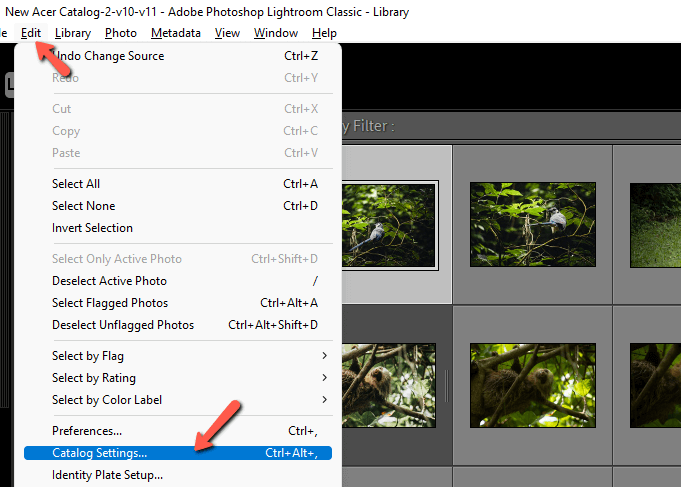
মেটাডাটা টেব ক্লিক কৰক আৰু বাকচটো আনচেক কৰক যি কয় XMP ত পৰিবৰ্তনসমূহ স্বয়ংক্ৰিয়ভাৱে লিখা। চিস্টেমে অন্য এপ্লিকেচনসমূহৰ বিষয়ে এটা সতৰ্কবাণীৰ সৈতে পপ আপ কৰিব যেতিয়া আপুনি এই বাকচটো আনচেক কৰে। আপোনাৰ বাবে ই গুৰুত্বপূৰ্ণ নে নহয় সেইটো আপুনি সিদ্ধান্ত ল’ব পাৰে।
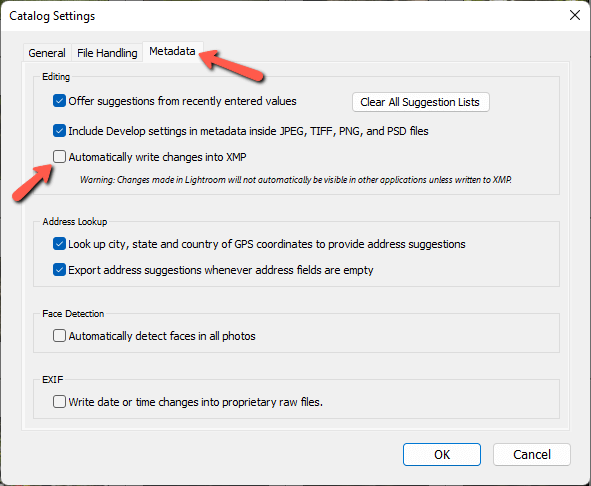
৪. আপুনি হয়তো লক্ষ্য কৰিছে যে যেতিয়া আপুনি বিকাশ মডিউলত প্ৰিছেটসমূহৰ ওপৰত হুভাৰ কৰে, আপুনি সেই Lightroom প্ৰিছেটে বৰ্তমান ছবিখনক কেনেকৈ প্ৰভাৱিত কৰিব তাৰ এটা লাইভ পূৰ্বদৰ্শন পাব।
এইটো এটা সহজ বৈশিষ্ট্য, কিন্তু ই এক টন প্ৰচেছিং শক্তিও টানে। যদি আপোনাৰ বহুত প্ৰিছেট থাকে তেন্তে ই আৰু বেয়া৷
যদি আপুনি পূৰ্বদৰ্শন ত্যাগ কৰিবলৈ ইচ্ছুক, আপুনি এই বৈশিষ্ট্য বন্ধ কৰিব পাৰে। সম্পাদনা লৈ যাওক আৰু পছন্দ নিৰ্ব্বাচন কৰক।
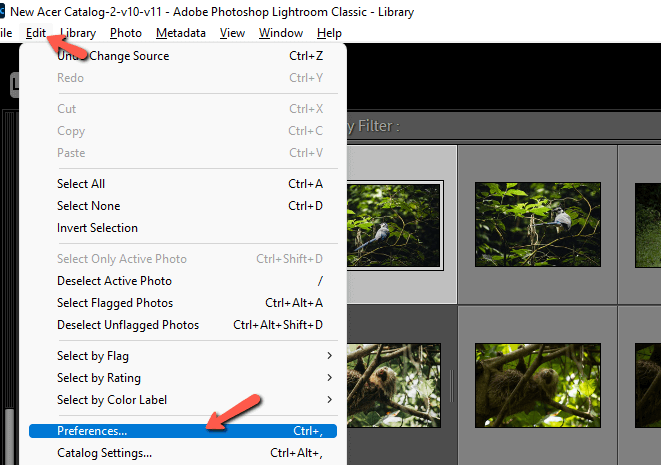
কাৰ্য্যক্ষমতা টেবত ক্লিক কৰক। ৰ হোভাৰ পূৰ্বদৰ্শন সামৰ্থবান কৰক আনচেক কৰক Develop অংশত Loupe বাকচত প্ৰিছেট কৰক।
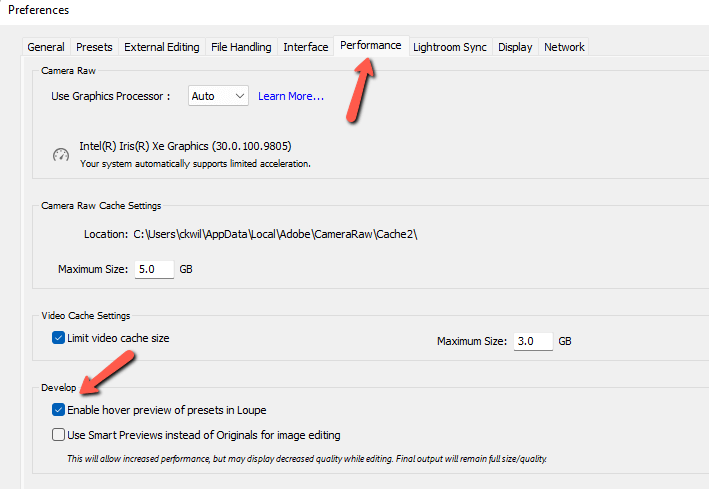
5. আপুনি স্মাৰ্ট পূৰ্বদৰ্শন ব্যৱহাৰ কৰা নাই
RAW ফাইলসমূহ কাম কৰিবলৈ গধুৰ৷ স্মাৰ্ট পূৰ্বদৰ্শন নিৰ্মাণ আৰু ব্যৱহাৰ কৰি, Lightroom এ সমগ্ৰ RAW ফাইলটো লোড কৰিব নালাগে আৰু পৰিৱেশন যথেষ্ট দ্ৰুত হ'ব।
এইটো কৰাৰ সৰ্বোত্তম উপায় হ'ল ইয়াক আমদানি পৰ্দাত ছেট আপ কৰা। ফাইল নিয়ন্ত্ৰণ অংশত সোঁফালে ওপৰৰ ওচৰত, আপুনি স্মাৰ্ট পূৰ্বদৰ্শন নিৰ্মাণ কৰাৰ বিকল্প দেখিব। এই বাকচটো চেক কৰক আৰু নিৰ্মাণ পূৰ্বদৰ্শন ড্ৰপডাউনক মানক লৈ সংহতি কৰক(মই ইয়াক পৰৱৰ্তী বিভাগত ব্যাখ্যা কৰিম)।
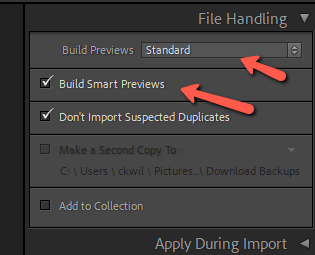
ডিষ্ক স্থান পূৰণ এৰাই চলিবলৈ, আপোনাৰ স্মাৰ্ট পূৰ্বদৰ্শনসমূহ মাজে মাজে মচি পেলাওক। লাইব্ৰেৰী লৈ যাওক, পূৰ্বদৰ্শনসমূহ ৰ ওপৰত হুভাৰ কৰক, আৰু স্মাৰ্ট পূৰ্বদৰ্শনসমূহ বাতিল কৰক নিৰ্ব্বাচন কৰক।
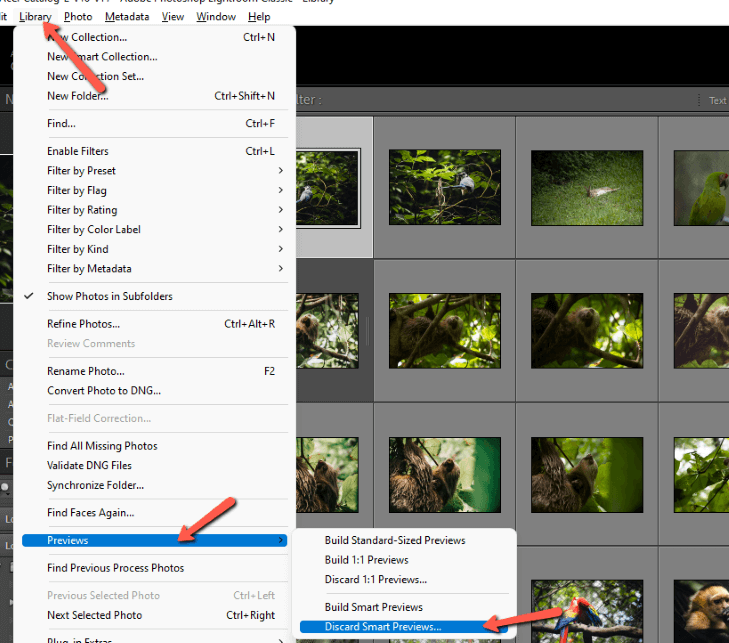
আপুনি ইতিমধ্যে আমদানি কৰা ফটোসমূহৰ বাবে মেনুৰ পৰা স্মাৰ্ট পূৰ্বদৰ্শনসমূহো নিৰ্মাণ কৰিব পাৰে।
নিশ্চিত কৰক যে Lightroom এ এই স্মাৰ্ট পূৰ্বদৰ্শনসমূহ সম্পাদনাৰ বাবে ব্যৱহাৰ কৰে সম্পাদনা লৈ গৈ আৰু পছন্দসমূহ নিৰ্ব্বাচন কৰি।
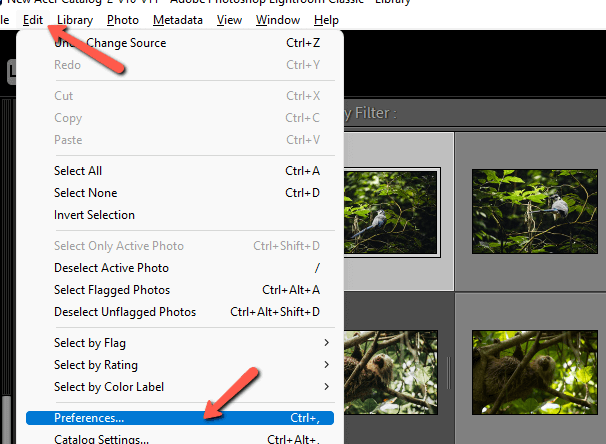
কাৰ্য্যক্ষমতা টেব ক্লিক কৰক আৰু বাকচটো চেক কৰক চিত্ৰ সম্পাদনাৰ বাবে মূলৰ পৰিবৰ্তে স্মাৰ্ট পূৰ্বদৰ্শনসমূহ ব্যৱহাৰ কৰক । <১><১৮><০><৬>৬. আপুনি প্ৰামাণিক পূৰ্বদৰ্শন ব্যৱহাৰ কৰা নাই
স্মাৰ্ট পূৰ্বদৰ্শন কেনেকৈ নিৰ্মাণ কৰিব লাগে তাৰ বাবে আপোনাৰ হাতত কেইটামান বিকল্প আছে। এম্বেড কৰা হৈছে & যেতিয়া আপুনি ফটো সম্পাদনা কৰিব লাগে তেতিয়া Sidecar ব্যৱহাৰ কৰিব লাগে। যদিহে আপুনি এজন ক্ৰীড়া ফটোগ্ৰাফাৰ বা আন কোনো ব্যক্তি নহয় যিয়ে ফটো সম্পাদনা আৰু প্ৰেৰণ কৰিব লাগেASAP, এই বিকল্প আপোনাৰ বাবে সৰ্বোত্তম নহয়।
ইয়াৰ বিপৰীতে, 1:1 ৰ প্ৰয়োজন কেৱল যদি আপুনি প্ৰতিখন ছবি পিক্সেল-পিপিং কৰিবলৈ গৈ আছে। সুখী মাধ্যম হিচাপে মানক ৰ সৈতে থিয় দিয়ক। <১><১৯><০><৬>৭. আপুনি গ্ৰাফিক্স প্ৰচেছৰ ব্যৱহাৰ কৰিছে
এইটো পিছপৰা যেন লাগে কিন্তু কেতিয়াবা গ্ৰাফিক্স ত্বৰণ ব্যৱহাৰ কৰিলে আচলতে কামবোৰ লেহেমীয়া হয়। সম্পাদনা তাৰ পিছত পছন্দ লৈ গৈ ইয়াক বন্ধ কৰাৰ পৰীক্ষা কৰক।
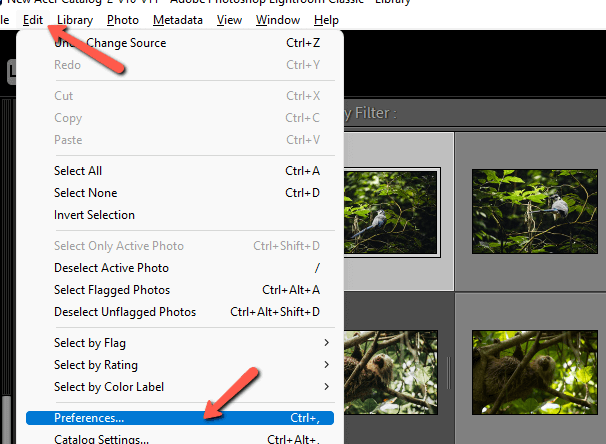
কাৰ্য্যক্ষমতা টেবত ক্লিক কৰক আৰু গ্ৰাফিক প্ৰচেছৰ বন্ধ কৰক। তলৰ এটা টোকায়ে আপোনাক জনাব যে গ্ৰাফিক্স ত্বৰণ নিষ্ক্ৰিয় কৰা হৈছে। <১><২০><০><৬>৮. আপোনাৰ কেমেৰা RAW কেশ্ব অতি সৰু
আৰু পছন্দ মেনুৰ পাৰফৰমেন্স টেবত, আপুনি কেমেৰা ৰাউ কেশ্ব আকাৰ সংহতিসমূহ বৃদ্ধি কৰিব পাৰিব। Lightroom এ ইমান সঘনাই আপ-টু-ডেট প্ৰিভিউ সৃষ্টি কৰিব নালাগিব কাৰণ অধিক এতিয়াও এটা ডাঙৰ কেশ্বত উপলব্ধ হ’ব৷
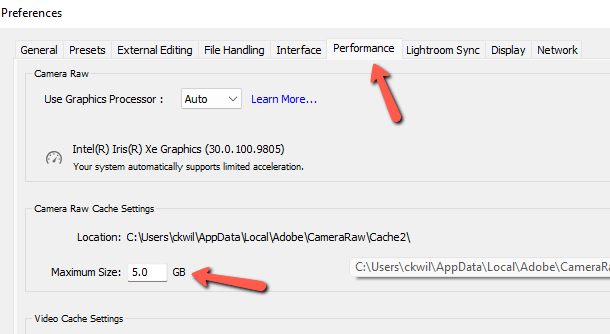
মোৰটো 5 GB লে ছেট কৰা হৈছে, কিন্তু আপুনি ইয়াক 20 বা তাৰ ওচৰত বাম্প কৰিবলৈ চেষ্টা কৰিব পাৰে। ইয়াৰ ফলত গতি বৃদ্ধিৰ বৃহৎ সুবিধা নহ’ব যদিও সহায় হ’ব পাৰে। <১><০><৬>৯. ঠিকনা লুকআপ আৰু মুখ চিনাক্তকৰণ অন আছে
লাইটৰুমৰ AI বৈশিষ্ট্যসমূহে সহজ সংগঠনৰ বাবে মুখ চিনাক্ত কৰিব পাৰে আৰু ভ্ৰমণৰ সময়ত তোলা ছবিৰ বাবে GPS তথ্য সহায়ক। কিন্তু এই বৈশিষ্ট্যসমূহ সকলো সময়তে অন থাকিলে লাইটৰুম লেহেমীয়া হ’ব পাৰে।
পৰ্দাৰ ওপৰৰ বাওঁফালৰ চুকত আপোনাৰ নামৰ কাষৰ কাঁড় চিহ্নটো ক্লিক কৰি যেতিয়া সিহঁতৰ প্ৰয়োজন নহয় তেতিয়া সিহতক বন্ধ কৰক। ইয়াত আপুনিইচ্ছামতে বৈশিষ্ট্যসমূহ স্থগিত বা খেলিব পাৰে। <১><২২><০><৬>১০. হিষ্টোগ্ৰাম মুকলি
শেষত, হিষ্টোগ্ৰাম খোলা থাকিলে সম্পাদনাৰ অভিজ্ঞতা যথেষ্ট লেহেমীয়া হয়। লাইটৰুমে প্ৰতিবাৰেই এখন ফটোৰ পৰা আনখন ফটোলৈ যোৱাৰ সময়ত তথ্যসমূহ প্ৰক্ৰিয়াকৰণ কৰিবলগীয়া হয়।
এই উজুটিৰ পৰা হাত সাৰিবলৈ ব্যৱহাৰ নকৰাৰ সময়ত হিষ্টোগ্ৰাম কম কৰি ৰাখক। আপুনি সহজেই ইয়াক পুনৰ পপ খুলিব পাৰে যেতিয়া আপুনি বিষয়বস্তু অধ্যয়ন কৰিব বিচাৰে।
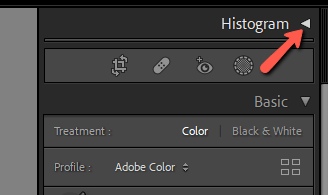
এটা স্নেপি দ্ৰুত লাইটৰুম অভিজ্ঞতা উপভোগ কৰক
বাহ! তাৰ পিছত মই আশা কৰা উচিত যে লাইটৰুম এতিয়া আপোনাৰ বাবে যথেষ্ট সুন্দৰকৈ ট্ৰিপ কৰি আছে! যদি নহয় আৰু আপোনাৰ কমপিউটাৰ পুৰণি, উন্নয়ন কৰাৰ কথা চিন্তা কৰাৰ সময় হ’ব পাৰে।
অন্যথা, Lightroom’s AI Masking ৰ দৰে অবিশ্বাস্য বৈশিষ্ট্যসমূহ ব্যৱহাৰ কৰাত হতাশাজনকভাৱে লেহেমীয়া হ’ব!
৷
